导读 近日有关于word怎么纵向复制粘贴文字的问题受到了很多网友们的关注,大多数网友都想要知道word怎么纵向复制粘贴文字的具体情况,那么关于到
近日有关于word怎么纵向复制粘贴文字的问题受到了很多网友们的关注,大多数网友都想要知道word怎么纵向复制粘贴文字的具体情况,那么关于到word怎么纵向复制粘贴文字的相关信息,小编也是在网上进行了一系列的信息,那么接下来就由小编来给大家分享下小编所收集到与word怎么纵向复制粘贴文字相关的信息吧(以下内容来自于网络非小编所写,如有侵权请与站长联系删除)
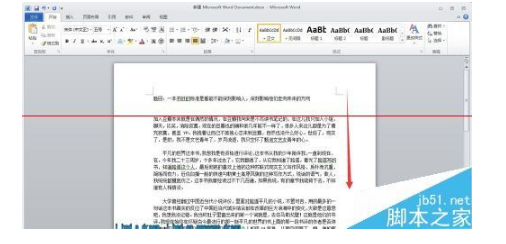
1、首先,我们打开一份word,按住鼠标左键不放,拖动光标选中一段文字,如下图所示。我们会发现,想要选取文字只能够横向来选取。
2、如果说我们只想选择word段落中间的竖排文字呢,如下图,小编只想要复制自己框选的这段文字。
3、下面就要上小技巧了,按住键盘上的alt键,然后拖动鼠标,选择自己想要选取的区域,效果就出来了。
4、我们按快捷键ctrl+c,ctrl+v,将文字复制粘贴到word中的空白处,看一下效果,哈哈,效果就出来了,我们成功的纵向复制粘贴了文字。
5、有的朋友可能会问,这个功能有什么作用呢?好像平时也用不到啊。嗯,我们可以用它来选取word中的某首小诗,除此以外,更加重要的是可以用它来选取纵向数据。
6、比如下面这三列数据,小编只想要选取中间的一列,但是按照原来的方法只能够从横向开始选取数据。
7、按住alt键再行操作,效果就出来了,我们可以很快复制粘贴竖排数据,并将它应用到excel等其他格式的文档中,非常的方便实用。
